
Zła jakość zeskanowanego obrazu
Oryginał jest reprodukcją fotografii lub rysunku
Reprodukowane fotografie, takie jak zamieszczane w gazetach i czasopismach, są
drukowane drobnymi punktami, których rozkład odzwierciedla oryginalną fotografię, co
przyczynia się do pogorszenia jakości. Często punkty te tworzą niepożądane desenie,
które można wykryć podczas skanowania lub drukowania obrazu, lub podczas
Rozwiązywanie problemów ze skanowaniem
125

wyświetlania go na ekranie. Jeśli następujące wskazówki nie pomogą rozwiązać
problemu, to być może trzeba użyć innej wersji oryginału, mającej lepszą jakość.
◦
Aby wyeliminować desenie, spróbuj po zeskanowaniu zmniejszyć rozmiar
obrazu.
◦
Wydrukuj zeskanowany obraz, aby zobaczyć, czy poprawiła się jego jakość.
◦
Upewnij się, że rozdzielczość i ustawienia kolorów są właściwe dla danego
zlecenia skanowania.
◦
Aby uzyskać najlepsze efekty skanowania, kładź dokumenty na szybie skanera,
zamiast wkładać je do automatycznego podajnika dokumentów.
Tekst lub rysunki występujące po drugiej stronie oryginału pojawiają się
w zeskanowanym obrazie
Tekst lub obrazy z drugiej strony dwustronnie zadrukowanego oryginału mogą
„przebijać” na skanowaną stronę, jeśli oryginały są wydrukowane na materiałach, które
są zbyt cienkie lub zbyt przezroczyste.
Zeskanowany obraz jest przekrzywiony
Być może oryginał został niepoprawnie włożony. Pamiętaj, aby podczas wkładania
oryginałów do podajnika ADF korzystać z ograniczników materiałów. Więcej informacji
znajdziesz w Ładowanie oryginałów do automatycznego podajnika dokumentów (ADF).
Aby uzyskać najlepsze efekty skanowania, kładź dokumenty na szybie skanera,
zamiast wkładać je do automatycznego podajnika dokumentów.
Jakość obrazu jest lepsza na wydruku
Wyświetlany na ekranie obraz nie zawsze dokładnie odzwierciedla jakość
zeskanowanego obrazu.
◦
Spróbuj wyregulować ustawienia monitora, tak aby używał większej liczby
kolorów (lub poziomów szarości). W komputerach z systemem Windows
zazwyczaj wystarczy otworzyć w Panelu sterowania Windows okno dialogowe
Ekran.
◦
Spróbuj dobrać odpowiednią rozdzielczość i ustawienia kolorów.
Na zeskanowanym obrazie występują kleksy, linie, pionowe białe paski lub inne
wady
◦
Jeśli szkło skanera jest zabrudzone, powstały obraz może nie mieć optymalnej
jasności. Aby zapoznać się z instrukcjami czyszczenia, zobacz Konserwacja
drukarki.
◦
Źródłem wad może być oryginał; wady nie muszą powstać podczas procesu
skanowania.
Grafika wygląda inaczej niż na oryginale
Skanuj z wyższą rozdzielczością.
Uwaga Skanowanie z wyższą rozdzielczością może trwać nieco dłużej i wymagać
więcej wolnego miejsca na dysku twardym komputera.
Podejmij kroki mające na celu poprawę jakości zeskanowanych obrazów
◦
Podczas skanowania nie używaj podajnika ADF, lecz szyby skanera.
◦
Używaj oryginałów wysokiej jakości.
◦
Ułóż nośnik prawidłowo. Jeśli nośnik został nieprawidłowo ułożony na szybie
skanera, może się on przekrzywić; wskutek czego można uzyskać niewyraźny
obraz. Więcej informacji znajdziesz w Ładowanie oryginału na szybę skanera.
Rozdział 9
126
Rozwiązywanie problemów
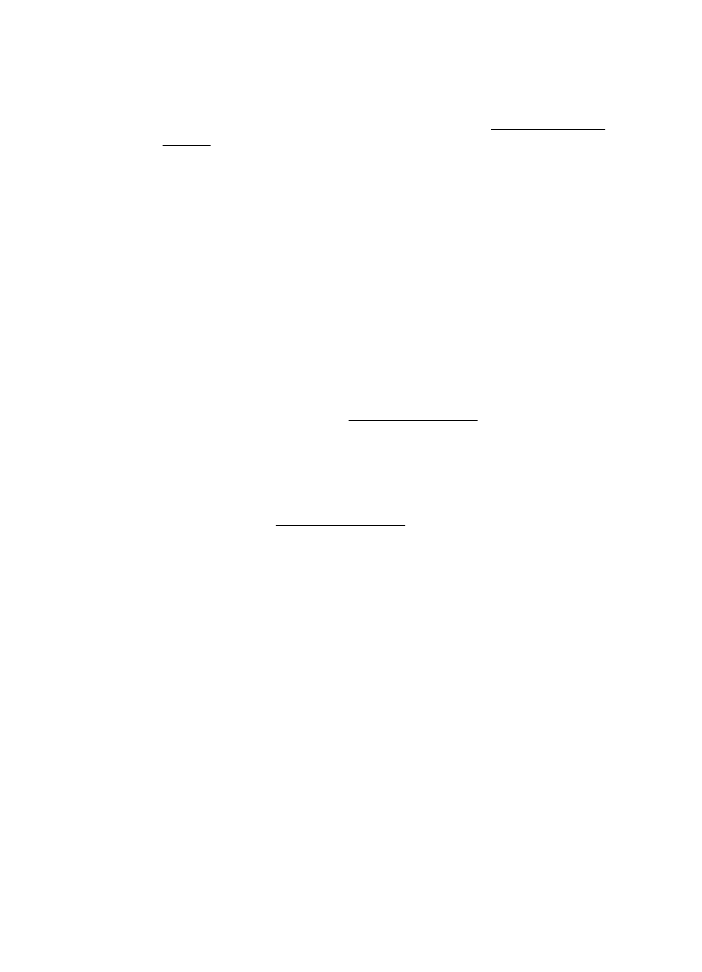
◦
Dopasuj ustawienia oprogramowania HP w zależności od zamierzonego
wykorzystania skanowanej strony.
◦
Użyj lub wykonaj arkusz nośny w celu zabezpieczenia oryginałów.
◦
Oczyść szybę skanera. Więcej informacji znajdziesz w Czyszczenie szyby
skanera.